Tidak salah jika banyak diantara para netter akhirnya memilih gadget dengan OS Android yang tertanam didalamnya sebagai handphone pilihan hati mereka. OS Android memang memanjakan semua penggunanya dengan beragam pilihan applikasi menarik dan serbaguna yang dapat didownload langsung sesuai dengan kebutuhan penggunanya. Juga dapat mengoptimalkan HH Android anda dengan maximal. Salah satu fungsi Android yang memang memanjakan para netter adalah fungsinya sebagai modem
Mari kita mencoba memfungsikan HH android anda sebagai modem
Jika HH anda telah di ROOT
Android USB Tethering
A.Cara Langsung
Yang dibutuhkan:
1.Kabel USB
2.HH Android yang telah di ROOT
3.Driver dari HH android anda (anda dapat mencari dari internet atau dari CD yang anda dapat ketika membeli android)
4.Komputer/Laptop/Perangkat yang akan anda koneksikan
Cara mengubah menjadi modem:
1.sebelum melakukan langkah selanjutnya pastikan versi os android pada handphone adalah 2.2 atau froyo keatas dan pastikan perangkat yang anda koneksikan telah terinstall driver USB sesuai HH android yang anda gunakan sebagai modem
2.siapkan kabel data kemudian sambungkan handphone ke pc/laptop/perangkat yang akan anda koneksikanMari kita mencoba memfungsikan HH android anda sebagai modem
Jika HH anda telah di ROOT
Android USB Tethering
A.Cara Langsung
Yang dibutuhkan:
1.Kabel USB
2.HH Android yang telah di ROOT
3.Driver dari HH android anda (anda dapat mencari dari internet atau dari CD yang anda dapat ketika membeli android)
4.Komputer/Laptop/Perangkat yang akan anda koneksikan
Cara mengubah menjadi modem:
1.sebelum melakukan langkah selanjutnya pastikan versi os android pada handphone adalah 2.2 atau froyo keatas dan pastikan perangkat yang anda koneksikan telah terinstall driver USB sesuai HH android yang anda gunakan sebagai modem
3.selanjutnya pilih menu Settings > Wireless & Networks > Tethering & Portable hotspot
4.aktifkan atau centang pada "USB Tethering"
5.check pada pc/laptop/perangkat yang akan anda koneksikan pada menu network connection. secara otomatis akan ada card tambahan dengan ip address yang sudah terisi.6.buka browser yang ada di perangkat yang anda koneksikan kemudian ketik alamat yang ingin dikunjungi
contoh : http://droid-indonesia.blogspot.com
catatan :
tidak semua ROM menyediakan fasilitas USB tethering, walaupun opsi USB tethering pada pengaturan tersedia
B.Dengan bantuan aplikasi pihak ketiga (jika cara A gagal)
Yang dibutuhkan:
1.Sama seperti cara A
2.Download wired tether disini. (untuk modem usb).
3.Download wifi tether disini. (untuk modem wifi).
Cara mengubah menjadi modem:
1.Sama seperti cara A
2.Setelah aplikasi di download, install di android anda
3.Restart HH anda
4.Kemudian untuk mengaktifkannya buka aplikasinya, dan pilih 'Press to start tethering' seperti gambar di bawah:5.Setting sesuai dengan ISP Operator masing-masing
6.Sudah dapat anda gunakan untuk koneksi,jika masih mengalami masalah tidak konek maka check apakah USB Driver anda benar? Apakah setting username dan password sesuai Operator (kontak masing-masing operator)? Apakah signal anda tidak bermasalah? Apakah pulsa dan paket anda mencukupi untuk koneksi? :D
Jika HH anda tidak di ROOT
Menggunakan Android Sebagai WIFI HOTSPOT
Cara mengubah menjadi HOTSPOT
1.pilih menu Settings > Wireless & networks > Tethering & Portable hotspot > Portable Wi-Fi hotspot settings > Configure Wi-Fi hotspot
2.kemudian isikan sesuai dengan kolom
contoh :
SSID : droidindohotspot
Security : WPA2 PSK
Password : 123456789
selanjutnya pilih save
3.setelah selesai melakukan konfigurasi diatas. sekarang aktifkan menu Portable Wi-Fi hotspot4.sekarang kita beralih pada pc/laptop/perangkat yang akan anda koneksikan
lakukan scanning Wi-Fi atau hotspot.setelah notebook atau pc menemukan hotspot (droidindohotspot) maka lakukan koneksi dengan memasukkan password yang sudah diset.
5.centang pada Hide characters untuk memastikan password yang diketik benar
6.buka browser dari notebook atau pc.. kemudian ketik alamat yang ingin dikunjungi
contoh : http://droid-indonesia.blogspot.com
Menggunakan Android Sebagai USB Modem
Menggunakan android dengan USB modem I
Langkah yang harus ditempuh:
1.Download dan install aplikasi bernama PdaNet untuk android disini
2.Setelah PdaNet terinstall didalamnya kalian akan menemui 2 pilihan, yang pertama yaitu "usb tether" dan "bluetooth tether" dua opsi tersebut adalah opsi untuk menghubungkan perangkat android anda. Koneksi menggunakan bluetooth memang terdengar keren tapi ingat menggunakan bluetooth dapat menyebabkan baterai cepat habis, selain itu koneksi internet akan menjadi kurang stabil dan hp anda cepat panas! Disini saya sarankan untuk menggunakan usb sebagai media koneksi ke laptop/komputer anda, kenapa? Tidak seperti bluetooth yang menguras baterai, koneksi dengan usb sama artinya dengan mengisi ulang baterai anda! Ya nggak? Selain itu koneksi yang dihadirkanpun menjadi lebih stabil dan hp anda tidak akan mudah panas.
3.Setelah memutuskan jalur koneksi mana yang akan anda gunakan maka langkah selanjutnya adalah mengklik pilihan tethering yang anda pilih lalu anda akan terhubung ke situs download program yang nantinya akan anda install pada laptop/komputer anda. Save filenya didalam sdcard hp kalian atau dapat didownload disini
4.Setelah file terdownload dengan sempurna hubungkan hp atau android device anda ke laptop/komputer yang akan anda gunakan lalu pindahkan PdaNet.exe yang telah anda simpan pada sdcard anda ke laptop/komputer tersebut. Putuskan koneksi android device kalian dari komputer lalu install PdaNet.exe tadi.
5.Pada saat installasi berlangsung anda akan diberikan petunjuk untuk menset Hp kalian yaitu dengan membuka setting > application > development > lalu centang opsi "USB debugging". Setelah itu hubungkan kembali perangkat android anda ke laptop/komputer tadi lantas tunggu proses installasi selesai. Apabila anda diberikan perintah untuk memasukkan CD installasi tunggu sampai proses installasi PdaNet selesai lalu klik cancel pada perintah memasukkan CD tersebut.
6.Setelah ada tanda finish dari PdaNet itu artinya proses installasi telah selesai dan andapun dapat terkoneksi ke internet melalui komputer anda melalui android.
Menggunakan android dengan USB modem II (alternatif)
Bahan yang diperlukan:
1.Computer
2.HH Android
3.USB sync cable of the Android phone/kabel data
Memulai dengan proses instalasi:
1. Setelah selesai dengan item pra-syarat di atas, pengguna dapat mulai dengan menginstal aplikasi Tether ClockworkMod pada komputer.
2. Ketika app telah terinstal pada komputer, anda akan tersambung ke internet dengan menggunakan browser default yang Anda gunakan pada komputer. Berikut URL dari halaman driver default yang akan membuka dengan daftar Driver Tether disini, pastikan Anda menggunakan driver yang telah diperbarui.
3. Sekarang, jalankan aplikasi ClockworkMod dan hubungkan ponsel Android ke komputer melalui kabel USB dan pastikan USB Debugging diaktifkan pada perangkat. Jika, tidak diaktifkan, Anda dapat melakukannya dengan pergi ke Applications->Developments->USB Debugging.
4.Tekan “start” pada desktop app Tether dan lihat simbol hijau dari USB pada aplikasi desktop dan pada aplikasi tether. Jika kedua aplikasi menunjukkan simbol hijau semuanya sudah beres.
5. sekarang kamu dapat berselancar menggunakan android mu
Menggunakan android dengan USB modem III (alternatif contoh untuk samsung)
Cara mengubah android menjadi modem:
Pertama yang kita butuhkan adalah instalasi KIES. Setelah terpasang, jalankan aplikasi KIES tersebut, lalu hubungkan SAMSUNG anda dengan PC/Laptop/Notebook/Netbook atau apapun yang bisa terkoneksi lewat kabel USB 2.0. Pilih icon tethering dari aplikasi KIES. Perhatikan tanda panah pada gambar di bawah ini:
Setelah anda klik icon tersebut, muncul sebuah jendela seperti berikut:
Untuk memulai pengaturan tentang Access Point Name (APN), phone number dan sebagainya, anda cukup klik tombol yang berbentuk gear seperti gambar di atas. Setelah itu anda akan masuk pada pilihan mengenai modem yang di gunakan serta pengaturan-pengaturan lain yang berhubungan dengan jenis provider yang anda gunakan, seperti tampak di bawah ini:
Setelah selesai, klik tombol OK, lalu pada jendela utama klik tombol connect seperti yang tampak pada gambar berikut:
Selesai..... tinggal anda buka web browser anda dan silahkan browsing sepuasnya...
Catatan:
1.baik dan tidaknya koneksi tergantung sinyal yang tersedia di daerah masing-masing dan sebaiknya gunakan paket internet yang disediakan oleh masing-masing operator (disarankan menggunakan paket unlimited)
2.jika anda menggunakan USB tether, anda tidak bisa/ tidak boleh me mount Memory
3.jika anda menggunakan sebagai hotspot, terkadang walau dekat namun signal wifi tidak penuh hal ini disebabkan adanya noise atau gangguan kecil pada lingkungan sekitar
2.jika anda menggunakan USB tether, anda tidak bisa/ tidak boleh me mount Memory
3.jika anda menggunakan sebagai hotspot, terkadang walau dekat namun signal wifi tidak penuh hal ini disebabkan adanya noise atau gangguan kecil pada lingkungan sekitar



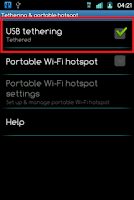




















ajaib bang, ane akhirnya bisa konek pake trik agn
BalasHapus